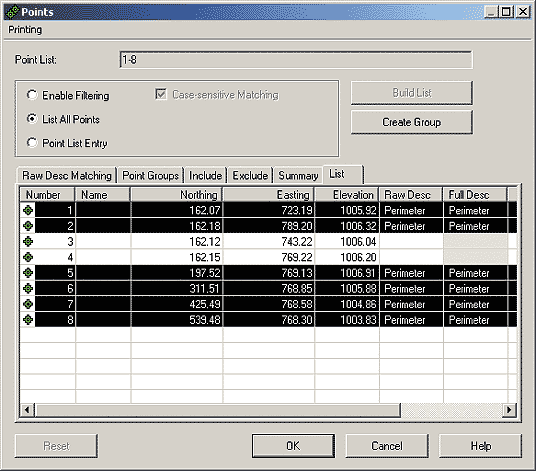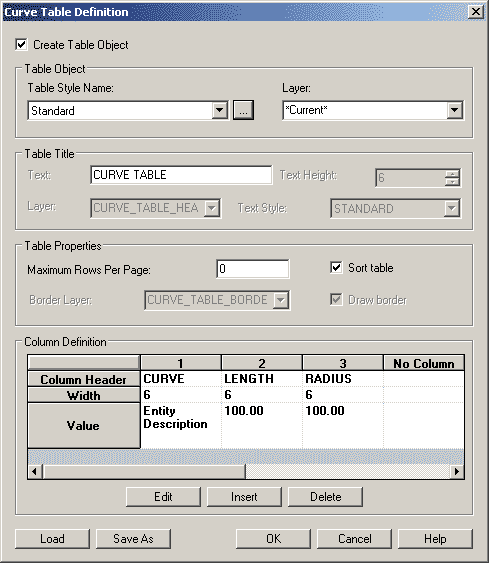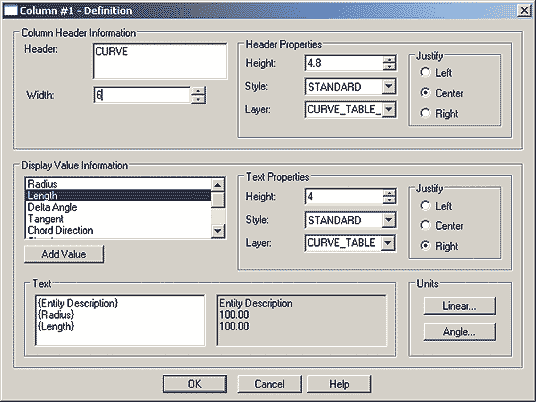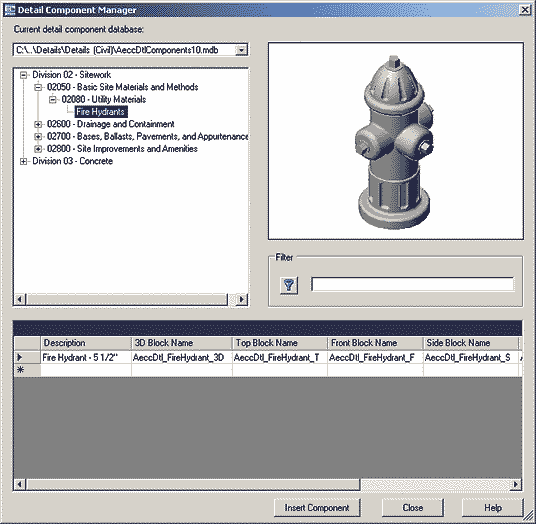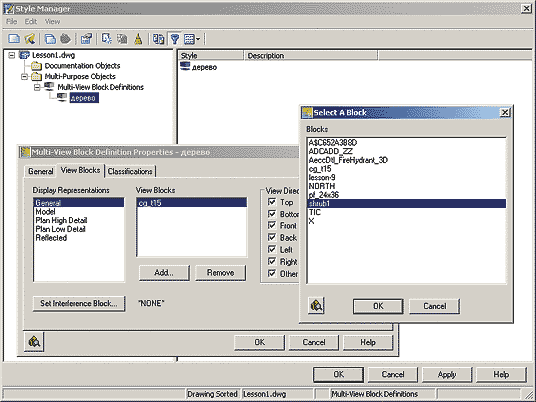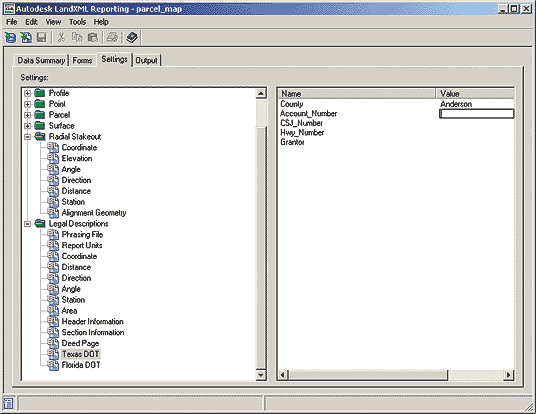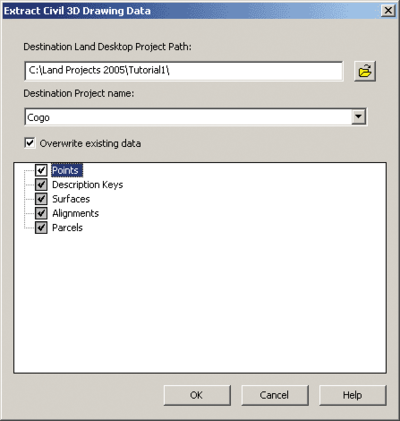Главная » CADmaster №3(23) 2004 » Изыскания, генплан и транспорт Autodesk Land Desktop 2005 — новые возможности
Вслед за базовыми продуктами Autodesk — AutoCAD 2005 и AutoCAD LT 2005 — в апреле 2004 года появилась построенная на их основе линейка ГИС-продуктов: Autodesk Map 3D 2005, Autodesk Land Desktop 2005. Чуть позже появились Autodesk Survey 2005 и Autodesk Civil Design 2005 — дополнительные модули к Autodesk Land Desktop, предназначенные, соответственно, для геодезистов-топографов и проектировщиков.
В этой статье речь пойдет о базовом продукте для изыскателей и проектировщиков Autodesk Land Desktop и о тех новых возможностях, которые предлагает новейшая версия этого продукта. В следующих номерах журнала мы планируем познакомить читателей с инструментарием Autodesk Survey 2005 и Autodesk Civil Design 2005.
Сразу хотелось бы оговориться, что на момент написания этой статьи Autodesk Land Desktop 2005 еще не был русифицирован, а потому перевод названий некоторых функций и возможностей программы может отличаться от тех, которые появятся в русской версии.
Autodesk Land Desktop 2005 построен на основе AutoCAD 2005 и включает все возможности Autodesk Map 3D 2005 — нового базового продукта компании Autodesk для создания и ведения ГИС. Отмечу, что некоторые новые возможности AutoCAD 2005 используются специализированными функциями Autodesk Land Desktop 2005.
Основные новшества Autodesk Land Desktop 2005
- Новые возможности создания таблиц.
- Диспетчер компонентов.
- Многовидовые блоки.
- Новые форматы отчетов.
- Импорт данных Civil 3D.
- Утилиты Carlson Connect и Trimble Link.
Новые возможности создания таблиц
Как вы, наверное, уже знаете, в AutoCAD 2005 появился новый тип объектов — таблицы (с широчайшими возможностями настройки их параметров). Autodesk Land Desktop 2005 активно использует эти объекты для выполнения таких важных функций, как создание таблиц точек, прямых, круговых и переходных кривых.
Land Desktop позволяет создавать таблицы, содержащие автоматически определяемые свойства линий, круговых и переходных кривых. Перед созданием таблиц для этих элементов следует проставить метки и определить стили указателей (координат вершин, радиусов, длин
Чтобы управлять представлением информации в создаваемом табличном объекте, можно настроить параметры отображения для всей таблицы и для каждого столбца в отдельности — с помощью диалоговых окон Curve Table Definition и Column Definition. При создании табличного объекта предоставлена возможность выбрать для него существующий стиль или создать собственный.
Набор доступных для редактирования свойств зависит от типа объектов. На рис. 2 и 3 показаны настройки табличного объекта для кривых.
Настройки таблиц можно сохранить во внешний файл, чтобы затем, при повторном создании однотипных таблиц, загрузить его, избежав процедуры повторной настройки (по умолчанию это файл *tabledef.ltd (* - название объекта) в папке c:\Program Files\Land Desktop 2005\data\labels).
После изменения исходных объектов внесенная в таблицы информация автоматически не обновляется. Обновление созданных таблиц выполняют с помощью команды Re-Draw Table контекстного меню объекта или той же командой из меню Labels (доступны также функции редактирования и удаления таблицы и стиля). Таблицу точек требуется удалить и создать заново. Функции редактирования табличных объектов, созданных в Land Desktop, доступны из меню Labels ← Edit Tables ← Edit Table Layout.
Возможности AutoCAD 2005, положенного в основу Land Desktop, позволяют вставлять в ячейки таблиц пользовательский текст или блоки (при автоматическом обновлении таблицы эти данные будут потеряны).
Использование табличных объектов в Autodesk Land Desktop 2005 позволяет значительно упростить задачу создания и редактирования таблиц и адаптировать их к стандартам предприятия. А возможность работать с таблицами как с объектами сделала намного более простой процедуру обмена данными с внешними приложениями, используемыми для создания таблиц (например, с Microsoft Excel).
Диспетчер компонентов (Detail Component Manager)
Диспетчер компонентов (рис. 4), работающий с информацией из специализированных баз данных и файлов XML, позволяет создавать, организовывать и сохранять наборы компонентов, используемых в проекте. Этот инструмент обеспечивает доступ к централизованному хранилищу компонентов, а его механизм фильтрации позволяет быстро определять местонахождение необходимого компонента в базе данных и вставлять его непосредственно в чертеж. Если же такую операцию планируется выполнять часто, существует возможность перетащить компонент из чертежа на инструментальную палитру: это обеспечит максимально удобный доступ к компоненту. Отображение вставленных в чертеж компонентов возможно в плане, объеме или разрезе.
Компоненты, с которыми работает Диспетчер, представляют собой определенные строительные материалы и изделия, составленные из простых двумерных примитивов: линий, полилиний, дуг, окружностей и штриховок. В большинстве случаев компонент — это набор объектов, сгруппированных как блок, который можно копировать или перемещать как единый объект. В качестве примеров компонентов, вставляемых как блоки, упомянем пожарные гидранты, желоба, различные виды труб и срединные бетонные разграничительные барьеры.
Компоненты вставляются в чертеж как параметрические объекты, что освобождает пользователя от рутинных операций по их отрисовке и редактированию. После вставки компоненты в значительной степени становятся статическими: хотя они и могут быть повторно изменены (для этой операции используется Палитра свойств), но не имеют присущих параметрическому объекту свойств, доступных для редактирования.
Выполнять различные действия по редактированию компонентов можно с использованием инструментария, доступного из контекстного меню.
В Autodesk Land Desktop 2005 предусмотрены инструменты для добавления пользовательских баз данных с компонентами (меню Utilities ← Details ← Detail Component Database Configuration), что, безусловно, заинтересует тех российских специалистов, которые имеют возможность создавать собственные базы компонентов, соответствующие стандартам предприятия (рис. 5). Формат баз компонентов — Microsoft Access (MDB).
Активизировать инструмент вставки компонента можно четырьмя способами:
- выбрать компонент в Диспетчере компонентов и нажать Insert Component (или дважды кликнуть на компоненте);
- выбрать инструмент компонентов деталей в палитре инструментов;
- указать компонент в чертеже, а в контекстном меню выбрать Add Selected. Эта команда позволяет добавить копию существующего компонента в чертеж;
- указать компонент в чертеже, в контекстном меню выбрать Replace Selected. Эта команда удаляет выбранный компонент и повторно вставляет его, предоставляя пользователю возможность изменить свойства компонента в Палитре свойств (Properties).
Когда инструмент активизирован, процедура вставки компонента изменяется согласно типу материала или изделия, а также свойств его представления. Некоторые компоненты доступны только в одном представлении (например, компонент засыпки выемки — типа гравия — всегда ориентируется для представления в разрезе), а, скажем, пожарный гидрант доступен в плане, разрезе и объемном представлении (рис. 6).
При вставке компонента в чертеж пользователю предлагаются различные варианты запросов (выбор варианта зависит от типа и материалов компонента). Это позволяет ориентировать компонент в пространстве: указать начальную и конечную точки
Отредактировать свойства компонентов, вставленных в чертеж, можно с помощью обычной Палитры свойств (Properties) AutoCAD (рис. 7).
Напомним: при многократном использовании одного и того же компонента есть возможность перетащить его из чертежа на панель инструментов. В этом случае пользователь сможет отредактировать свойства компонента в окне Свойства инструмента (Tool Properties).
Диспетчер позволяет просматривать базы компонентов, производить выборки, редактировать любые параметры компонентов и вставлять их в чертеж. В зависимости от типа компонента предлагаются различные процедуры его вставки в чертеж:
-
Компоненты для многократной вставки (Stamp-Type components)
Эту процедуру можно использовать для многократной вставки в чертеж компонентов в определенной ориентации (например, гвоздей или винтов). -
Линейно повторяющиеся компоненты (Linear Repeating Pattern Components)
Процедуру можно использовать для вставки компонента, который состоит из образца, размноженного вдоль линейного объекта (например, обозначение гальки или рифленого листового металла в разрезе). -
Заполняющие компоненты (Boundary Filling Components)
Процедура используется для вставки компонентов (например, гравия или различных типов почвы), которые помещены в пределах границы. Единственным типом представления, доступным для этого типа компонента, является разрез. -
Линейно повторяющиеся компоненты с ограничивающими элементами на концах (Bookends-Type Components)
Процедуру можно использовать для вставки компонентов, состоящих из образца, размноженного вдоль линейного объекта, и ограниченных уникальными элементами на концах. Единственным типом представления, доступным для этого типа компонента, является разрез. -
Исчисляемые линейно повторяющиеся компоненты (Countable Linear Repeating Pattern Components)
Эту процедуру можно использовать для многократной вставки в чертеж линейно повторяющихся компонентов — например, при отрисовке кирпичной кладки. -
Прямоугольные компоненты с определенной глубиной (Rectangular Predefined-Depth Surface Components)
Процедура используется для вставки прямоугольных компонентов с определенной глубиной и штриховкой. -
Прямоугольные компоненты с динамически изменяемым размером (Dynamically Sized Rectangular Components)
Эту процедуру используют, чтобы вставить прямоугольные компоненты (к примеру, бетонные балки или плиты), для которых пользователь определяет размеры. -
Компоненты болтов (Bolt Components)
Процедура используется, чтобы вставить компоненты типа болтов. При вставке определяются их параметры.
Таким образом, создавая и организуя с помощью Диспетчера компонентов собственные базы компонентов, вставляя компоненты в нужном представлении, пользователи могут значительно повысить производительность труда при отрисовке сложных объектов.
Многовидовые блоки (Multi-view Blocks)
Многовидовой блок (Multi-view Blocks) — это объект Autodesk Land Desktop 2005, который может иметь различные представления при различных режимах просмотра. Такой объект можно создать из блоков AutoCAD, представляющих собой различные виды создаваемого пользовательского объекта.
Диспетчер условных знаков (Symbol Manager) Autodesk Land Desktop 2005 предлагает новый набор знаков для многовидовых блоков, которые содержат как 2D-, так и 3D-представления. Если рассматривать многовидовые блоки в 2D-режиме, они будут выглядеть как обычные двумерные условные знаки. Рассматриваемые же в 3D-представлении, многовидовые блоки становятся пригодными для трехмерной визуализации (в том числе с тонированием) и подготовки презентаций. Этот набор условных знаков, в частности, включает блоки зданий, деревьев и автомобилей — Autodesk Land Desktop 2005 позволяет использовать их (как и условные знаки) в Диспетчере ключей-описателей (Description Key Manager).
Многовидовые блоки могут использоваться для обозначения самых разных типов объектов:
- растений (деревьев, кустарника);
- транспортных средств;
- различного оборудования (например, пожарных насосов);
- различных видов труб;
- дорожных знаков
и т.д.
Многовидовые блоки могут быть показаны в различных 3D-видах. Пользователь может, например, задать представления дорожного знака в видах с разных сторон, сохранив их как обычные блоки AutoCAD (к каждому объекту можно подключать любое количество таких блоков). Дополнительно можно определить группу показов для каждого представления так, чтобы пользователь имел перед глазами набор всех представлений для данного условного знака. Помимо показа многовидовых блоков в различных 3D-видах, можно задать представления с разной степенью детальности. Создание многовидовых блоков выполняется в Style Manager (Utilities ← Multi-View Blocks ← Definitions) (рис. 8).
К каждому многовидовому блоку можно подключать различные виды внешних документов и примечания.
С Autodesk Land Desktop 2005 поставляется обширная библиотека многовидовых блоков. Доступ к ним можно получить при помощи Центра управления (Design Center) или Диспетчера условных знаков (Symbol Manager). Многовидовые блоки можно добавить в Центр управления (Design Center), предварительно создав DWG-файл, который будет содержать определения этих блоков, — а затем перетаскивать их в чертеж.
Использование многовидовых блоков позволяет значительно повысить наглядность выполняемых в Autodesk Land Desktop 2005 проектов и подготовить качественные презентации.
Новые форматы отчетов
Autodesk Land Desktop комплектуется модулем генерации отчетов, ранее распространявшимся как расширение. С новой версией системы поставляется пятая версия этого приложения, среди возможностей которой следует выделить новые интерактивные стили листов для разбивочных ведомостей и правовых документов (рис. 9).
Разбивочные ведомости со станции на пикеты (Radial Stakeout Report)
В этом отчете генерируются данные о выносимых в натуру точках (перечень точек для выноса), точках ориентирования и максимальном расстоянии. Поддерживаемые типы объектов, определенные в схеме LandXML, включают:
- точки;
- точки и трассы.
Разбивочные ведомости содержат данные для каждой станции и данные указанных пунктов с определенной станции. В приложении можно настроить формат отчета, определив формат отображения угловых величин, точность и единицы измерения.
Правовые документы (Legal Description Report)
С помощью этого инструмента создаются разнообразные юридические документы с учетом земельных участков, точек и трасс, определенных в схеме LandXML.
Legal Description Report — документ, создаваемый на основе стиля листа, в котором можно изменить следующие параметры:
- расположение и формулировки отчета;
- текстовые стили и шрифты, используемые в различных частях и заголовках отчета;
- формат отображения и точность расстояний, направлений и углов.
Таким образом, к и без того гибкой системе формирования отчетов в Autodesk Land Desktop 2005 добавились новые полезные функции.
Импорт данных Civil 3D
В 2004 году компания Autodesk анонсировала предварительную версию нового продукта для специалистов, проектирующих «на земле» — Autodesk Civil 3D 2004. Построенный, как и большинство вертикальных решений от Autodesk, на основе AutoCAD, этот продукт призван обеспечить пользователей новыми мощными инструментами проектирования. Civil 3D позволяет установить интеллектуальные зависимости между объектами, так что изменение одной части модели отображается во всех взаимосвязанных с ней частях. В проектную практику вводится трехмерное динамическое моделирование точек, участков, трасс, профилей, откосов и моделей рельефа. Civil 3D располагает инструментами импорта проектных данных из Land Desktop, LandXML-файлов и данных других приложений, сохраняет файлы в DWG- и DXF-форматах. Новый продукт доступен в рамках программы подписки пользователям Civil Series 2004 и Civil Design 2004 ;и рекомендуется Autodesk как ознакомительный продукт для пользователей Land и Civil Design. Он демонстрирует направление развития — те изменения, которые назревают в решениях для планировочного проектирования. Таким образом, Land и Civil остаются инструментами для повседневной разработки проектов, а Civil 3D служит прекрасным дополнением к ним.
Программу Autodesk Civil 3D 2004 можно использовать в связке с Autodesk Land Desktop 2005. В новой версии Land Desktop появилась возможность импортировать данные проекта Civil 3D в проект Land (команда меню Projects ← Extract Civil 3D Drawing Data) (рис. 10). Это позволяет внести в проект Land Desktop новые данные, созданные с помощью инструментов Civil 3D. Перемещение всех объектов Civil 3D в Land Desktop оправдано не всегда — решение следует принимать по каждому типу объектов в отдельности.
Передаче в Autodesk Land Desktop 2005 подлежат следующие типы объектов:
- данные о точках;
- ключи-описатели точек;
- поверхности (TIN) Autodesk Civil 3D;
- трассы Autodesk Civil 3D;
- земельные участки Autodesk Civil 3D;
- профили Autodesk Civil 3D.
Из Civil 3D в Land Desktop не передаются объект «проектный откос» и определенный тип поверхности, Grid surface: эти объекты не имеют эквивалента в Autodesk Land Desktop.
Утилиты Carlson Connect и Trimble Link
Новая утилита для импорта данных полевых измерений Carlson Connect обеспечивает полную поддержку накопителей и многочисленных геодезических приборов производства Leica, Geodimeter, Sokkia, Thales, Topcon. Утилита Trimble Link, уже давно поставляющаяся в комплекте с Land Desktop, предоставляет мощные инструменты передачи данных между Autodesk Land Desktop и геодезическим оборудованием Trimble. Установка Carlson Connect и Trimble Link осуществляется из раздела дополнительных инструментов (Supplemental Tools) компакт-диска с Autodesk Land Desktop.
Таким образом, в Land Desktop теперь есть мощные инструменты импорта данных полевых измерений из широкого спектра геодезических приборов, ранее доступных только пользователям Autodesk Survey.
В заключение хотелось бы сказать несколько слов о тех возможностях, которые открываются перед пользователями, приобретающими лицензионное программное обеспечение Autodesk Land Desktop 2005. Во-первых, все пользователи, которые приобрели новую версию этого продукта (пока англоязычную), бесплатно получат его русифицированный вариант и книгу «Основные принципы Autodesk Land Desktop 2005». Во-вторых, пользователи, которые приобрели подписку на обновления, сэкономят средства при переходе на следующую версию этого продукта (ее они получат бесплатно). Пользователям, желающим перейти с предыдущих версий Land Desktop на версию 2005, компания Autodesk предлагает различные варианты обменов, позволяющие оптимизировать расходы на обновление программного обеспечения.
Для быстрого и успешного освоения продуктов Autodesk компания «ИНФАРС», авторизованный учебный центр Autodesk, предлагает изыскателям, топографам, картографам, проектировщикам и специалистам в области ГИС широкий выбор специализированных курсов по программным продуктам Autodesk Map 3D 2005, Autodesk Land Desktop 2005, Autodesk Survey 2005 и Autodesk Civil Design 2005.
Скачать статью в формате PDF — 229.0 Кбайт |